一个还原VC6.0ICON的方法
VC6.0(英文版)头文件丢失如何解决
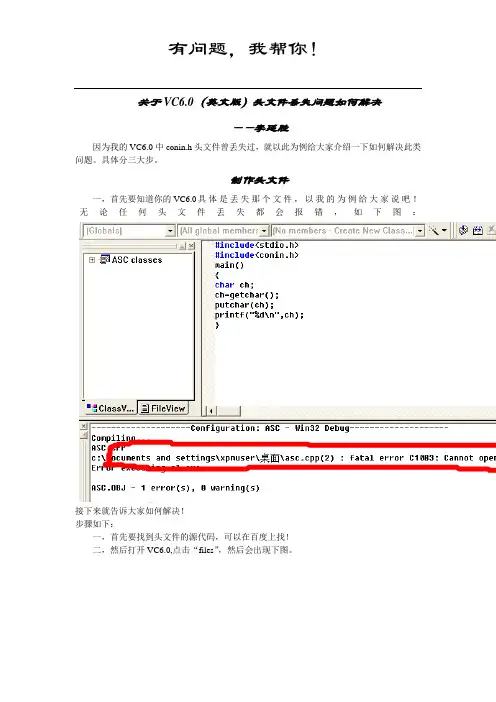
关于VC6.0(英文版)头文件丢失问题如何解决——李延胜因为我的VC6.0中conin.h头文件曾丢失过,就以此为例给大家介绍一下如何解决此类问题。
具体分三大步。
制作头文件一,首先要知道你的VC6.0 具体是丢失那个文件,以我的为例给大家说吧!无论任何头文件丢失都会报错,如下图:接下来就告诉大家如何解决!步骤如下:一,首先要找到头文件的源代码,可以在百度上找!二,然后打开VC6.0,点击“files”,然后会出现下图。
点击“files”,然后点击“c\c header file”然后输入头文件的名字,如:stdio。
注意不要把带.h,因为系统会自己生成头文件的格式,如果加上会造成失败。
三,命名后点击“OK”会出现一个编程界面,然后把你找到的头文件的源代码粘贴到编程界面上,然后就是保存了。
头文件的保存路径(具体位置)“microsoftvisualc++6.0”文件,打开该文件会看到如下文件打开该文件找到“vc98”文件并打开,如下图:会看到下图,然后打开里面的“INCLUDE ”文件会看到下图:具体路径是C:\microsoftvisualc++6.0\Microsoft Visual C++ 6.0\VC98\INCLUDE,如图:一.打开VC点击“tool”(工具)二.然后点击“options”(选项)后点击“directories”(目录)三.把刚才找到的路径(C:\microsoftvisualc++6.0\Microsoft Visual C++6.0\VC98\INCLUD)添加到该目录中,点击添加图标,然后把该路径粘贴到目录中,如图:然后再运行vc就不会在报错了。
由于个人的情况不同具体的过程可能不同,可以仿照,根据具体情况而定。
Win8.1下安装VC6.0问题解决方法
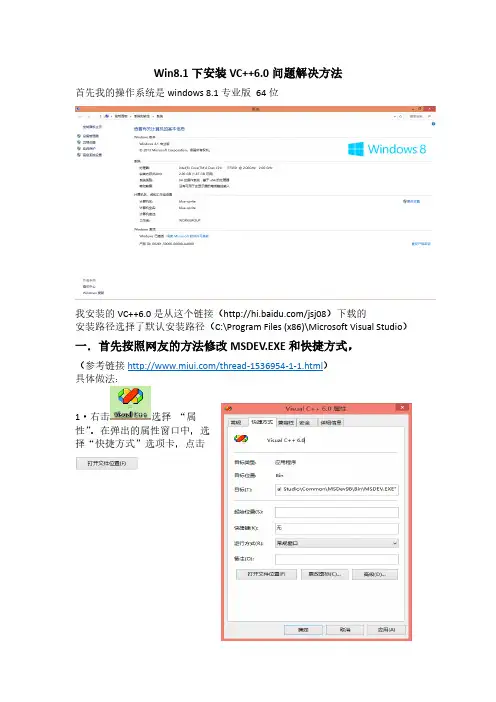
Win8.1下安装VC++6.0问题解决方法首先我的操作系统是windows 8.1专业版64位我安装的VC++6.0是从这个链接(/jsj08)下载的安装路径选择了默认安装路径(C:\Program Files (x86)\Microsoft Visual Studio)一.首先按照网友的方法修改MSDEV.EXE和快捷方式,(参考链接/thread-1536954-1-1.html)具体做法:1·右击选择“属性”。
在弹出的属性窗口中,选择“快捷方式”选项卡,点击2.在下图的窗口中修改“MSDEV.EXE”文件名为“MSDEV3.EXE”(需要管理员权限)。
3.同时在VC++属性窗口中修改“目标”。
点击“确定”。
4·再点击便可打开。
(是在后面步骤进行完才会出现)。
二.解决(打开选项)不能用的方法参考链接:/content/13/0616/11/12470673_293218791.shtml解决方法:下载Filetool.exe的工具(上网搜就可以)FileTool.exe使用方法:1. 下载FileTool.exe,并解压(最好放在某磁盘的根目录下,方便查找。
我的就放在D盘根目录下。
)2. 打开VC6.0,点击File-Open Workspace,选择刚解压出来的FileTool.dsw,并确定3. 点击Bulid(组建)-Build FileTool.dll,生成FileTool.dll文件(在D:\FileTool\Debug目录下)4. 在VC6.0中点击Tools(工具)-Customize(定制)5. 在出现的“Customize(定制)”对话框中,点击Add-Ins and Macro Files(附加项和宏文件)标签6. 点击Browse(浏览),在文件类型下选 dll ,定位刚才生成的dll文件(D:\FileTool\Debug),点击确定,然后点击OK保存设置(这里要用管理员身份运行vc)(如果上述过程不顺利则直接跳至步骤24)7. 此时VC中会出现一个上面只有两个图标的工具栏,点击A就是添加文件到工程,点击O就是打开文件8. 还是在VC6.0中点击Tools(工具)-Customize(定制)9. 在Customize(定制)对话框中点击Keboard(键盘)标签10. 从Category(类别)的下拉菜单框中选择File(文件)11.在Commands(命令)窗口中选择FileOpen12.在Current keys(当前键)窗口中选择CTRL+O条目,并点击Remove(移去)(如果有的话)13.从Category(类别)的下拉菜单框中选择Project(工程)14.在Commands(命令)窗口中选择InsertFilesIntoProject,如果之前给它注册了快捷键,则按照上面所说步骤移除之,默认情况下它是没有快捷键的15.从Category(类别)的下拉菜单框中选择Add-Ins16.这时Commands窗口中应该已经多出了AddFileToProject和OpenFile两个条目,可以给它们分配快捷键了,选择 OpenFile条目,然后点击Press New Shortcut Key(按下新快捷键)输入框,按下想设置的快捷键或快捷键组合(直接在键盘上点),如CTRL+O。
关于VC6.0错误的解决方法
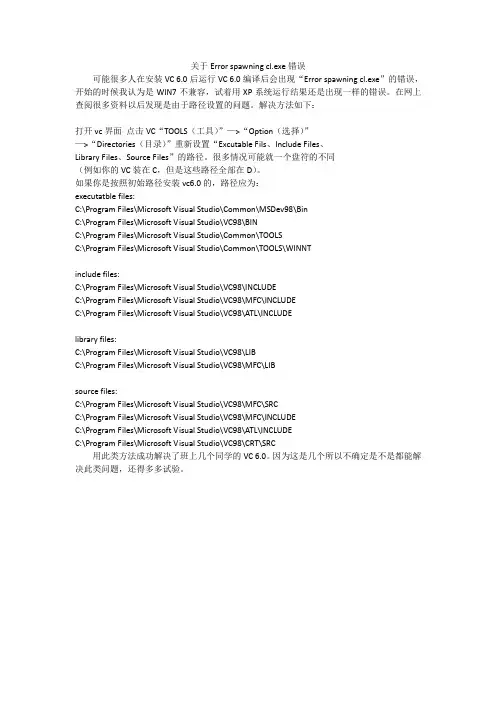
关于Error spawning cl.exe错误可能很多人在安装VC 6.0后运行VC 6.0编译后会出现“Error spawning cl.exe”的错误,开始的时候我认为是WIN7不兼容,试着用XP系统运行结果还是出现一样的错误。
在网上查阅很多资料以后发现是由于路径设置的问题。
解决方法如下:打开vc界面点击VC“TOOLS(工具)”—>“Option(选择)”—>“Directories(目录)”重新设置“Excutable Fils、Include Files、Library Files、Source Files”的路径。
很多情况可能就一个盘符的不同(例如你的VC装在C,但是这些路径全部在D)。
如果你是按照初始路径安装vc6.0的,路径应为:executatble files:C:\Program Files\Microsoft Visual Studio\Common\MSDev98\BinC:\Program Files\Microsoft Visual Studio\VC98\BINC:\Program Files\Microsoft Visual Studio\Common\TOOLSC:\Program Files\Microsoft Visual Studio\Common\TOOLS\WINNTinclude files:C:\Program Files\Microsoft Visual Studio\VC98\INCLUDEC:\Program Files\Microsoft Visual Studio\VC98\MFC\INCLUDEC:\Program Files\Microsoft Visual Studio\VC98\ATL\INCLUDElibrary files:C:\Program Files\Microsoft Visual Studio\VC98\LIBC:\Program Files\Microsoft Visual Studio\VC98\MFC\LIBsource files:C:\Program Files\Microsoft Visual Studio\VC98\MFC\SRCC:\Program Files\Microsoft Visual Studio\VC98\MFC\INCLUDEC:\Program Files\Microsoft Visual Studio\VC98\ATL\INCLUDEC:\Program Files\Microsoft Visual Studio\VC98\CRT\SRC用此类方法成功解决了班上几个同学的VC 6.0。
VC6.0调试方法
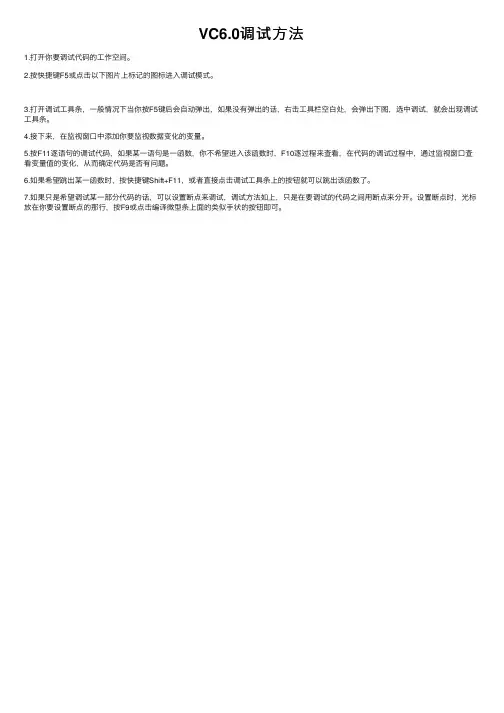
VC6.0调试⽅法
1.打开你要调试代码的⼯作空间。
2.按快捷键F5或点击以下图⽚上标记的图标进⼊调试模式。
3.打开调试⼯具条,⼀般情况下当你按F5键后会⾃动弹出,如果没有弹出的话,右击⼯具栏空⽩处,会弹出下图,选中调试,就会出现调试⼯具条。
4.接下来,在监视窗⼝中添加你要监视数据变化的变量。
5.按F11逐语句的调试代码,如果某⼀语句是⼀函数,你不希望进⼊该函数时,F10逐过程来查看,在代码的调试过程中,通过监视窗⼝查看变量值的变化,从⽽确定代码是否有问题。
6.如果希望跳出某⼀函数时,按快捷键Shift+F11,或者直接点击调试⼯具条上的按钮就可以跳出该函数了。
7.如果只是希望调试某⼀部分代码的话,可以设置断点来调试,调试⽅法如上,只是在要调试的代码之间⽤断点来分开。
设置断点时,光标放在你要设置断点的那⾏,按F9或点击编译微型条上⾯的类似⼿状的按钮即可。
win7安装VC 6.0(绝对正确!!)
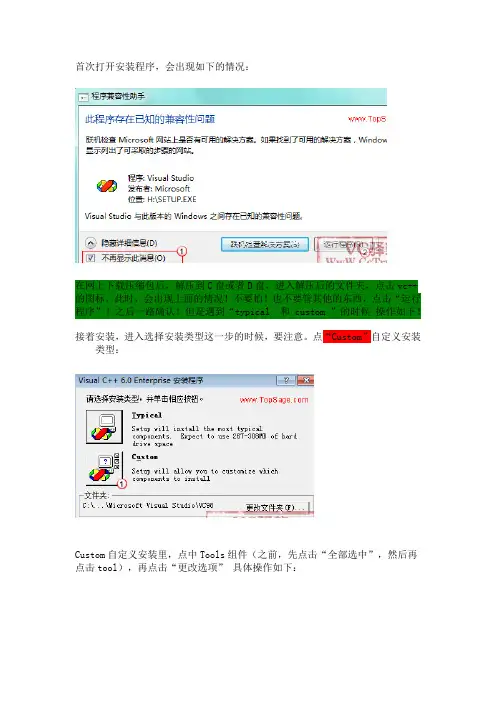
首次打开安装程序,会出现如下的情况:在网上下载压缩包后,解压到C盘或者D盘,进入解压后的文件夹,点击vc++的图标,此时,会出现上面的情况!不要怕!也不要管其他的东西,点击“运行程序”!之后一路确认!但是遇到“typical 和 custom ”的时候操作如下!接着安装,进入选择安装类型这一步的时候,要注意。
点“Custom”自定义安装类型:Custom自定义安装里,点中Tools组件(之前,先点击“全部选中”,然后再点击tool),再点击“更改选项”具体操作如下:把其中的 OLE/Com Object Viewer 取消,不选择:取消后,点击“确认”返回到组件选择的时候,Tools就变为灰色的勾了,因为里面我们取消了 OLE/Com Object Viewer 这一顶如下图所示:其他的就默认安装就可以了,要注意的上面已经都交代了,安装完成,出现安装成功的提示:注意:到这步,虽然现在安装成功啦,但是现在运行依然有问题,所以,本人建议使用者,先到网上下载一个补丁“FileTool.dll”,到百度上搜一下就可以看到很多的,注意一定要选“编译”过的,下载的一般是压缩文件,所以,你要解压到C:\Program Files\Microsoft Visual Studio\Common\MSDev98\AddIns(当然,这是将vc++安装在C盘的前提下的,如果安装在其他的盘的话,要视情况而定,但这个方向是不变的!)在cmd下手动注册该dll文件(就是双击这个dll文件就可以了!):"C:\Program Files\Microsoft VisualStudio\Common\MSDev98\AddIns\FileTool.dll"这一点要注意:打开VC6,右击工具栏,自定义... -> 附加项和宏文件,选中FileTool Developer Studio Add-in 附加项这个时候就会出现 A 和 O 的文件栏按钮,如下图左上角所示(蓝色的!)•A:Add File To Project(新建工程文件)•Open(打开文件)今后再打开文件/工程或是添加文件到工程的时候,用这两个按钮,不要用VC6默认的了。
如何彻底删除VC++6.0
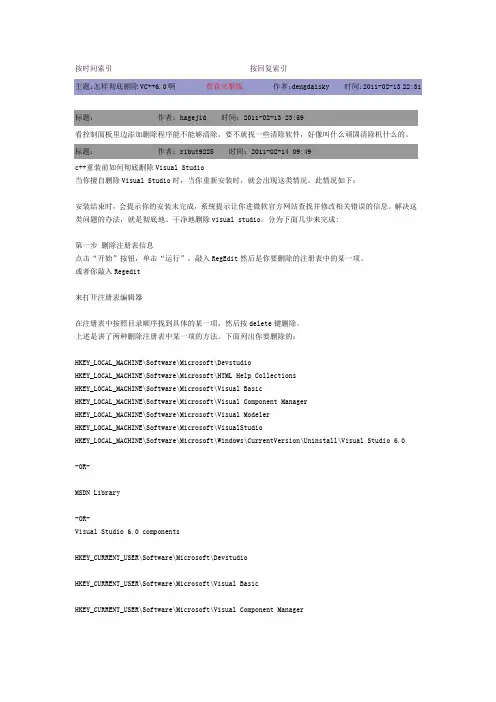
按时间索引按回复索引看控制面板里边添加删除程序能不能够清除,要不就找一些清除软件,好像叫什么顽固清除机什么的。
标题:作者:ribut9225 时间:2011-02-14 09:49c++重装前如何彻底删除Visual Studio当你擅自删除Visual Studio时,当你重新安装时,就会出现这类情况。
此情况如下:安装结束时,会提示你的安装未完成,系统提示让你进微软官方网站查找并修改相关错误的信息。
解决这类问题的办法,就是彻底地、干净地删除visual studio。
分为下面几步来完成:第一步删除注册表信息点击“开始”按钮,单击“运行”,敲入RegEdit然后是你要删除的注册表中的某一项。
或者你敲入Regedit来打开注册表编辑器在注册表中按照目录顺序找到具体的某一项,然后按delete键删除。
上述是讲了两种删除注册表中某一项的方法。
下面列出你要删除的:HKEY_LOCAL_MACHINE\Software\Microsoft\DevstudioHKEY_LOCAL_MACHINE\Software\Microsoft\HTML Help CollectionsHKEY_LOCAL_MACHINE\Software\Microsoft\Visual BasicHKEY_LOCAL_MACHINE\Software\Microsoft\Visual Component ManagerHKEY_LOCAL_MACHINE\Software\Microsoft\Visual ModelerHKEY_LOCAL_MACHINE\Software\Microsoft\VisualStudioHKEY_LOCAL_MACHINE\Software\Microsoft\Windows\CurrentVersion\Uninstall\Visual Studio 6.0-OR-MSDN Library-OR-Visual Studio 6.0 componentsHKEY_CURRENT_USER\Software\Microsoft\DevstudioHKEY_CURRENT_USER\Software\Microsoft\Visual BasicHKEY_CURRENT_USER\Software\Microsoft\Visual Component ManagerHKEY_CURRENT_USER\Software\Microsoft\Visual ModelerHKEY_CURRENT_USER\Software\Microsoft\Visual StudioHKEY_CURRENT_USER\Software\Microsoft\Windows\CurrentVersion\Explorer\MenuOrder\StartMenu\&P rograms\Microsoft Visual Studio 6.0-or_MSDN Library-or-other Visual Studio 6.0 componentsHKEY_USERS\S-1-5-21-2127521184-1604012920-1887927527-72713\Software\Microsoft\Visual Studio HKEY_USERS\S-1-5-21-2127521184-1604012920-1887927527-72713\Software\Microsoft\Windows\CurrentVersion\Explorer\MenuOrder\StartMenu\&Programs\Microsoft Visual Studio 6.0-or_MSDN Library-or-other Visual Studio 6.0 components第二步删除目录C:\Program Files\Microsoft Visual StudioC:\Program Files\Common Files\DesignerC:\Program Files\Common Files\Microsoft Shared\MSDesigners98C:\Program Files\Common Files\Microsoft Shared\MSDNC:\Program Files\Common Files\Microsoft Shared\TrieditC:\Program Files\Common Files\Microsoft Shared\VS98C:\Program Files\Common Files\Microsoft Shared\Wizards98对于windows2000的用户找到C:\Documents and Settings\ your login \Application Data\Microsoft该目录下删除Visual Studio文件夹第三步删除动态链接库dll文件点击“开始”--à 搜索文件和文件夹搜索下面的文件,并将其删除Hh.exe,Hh.dat,Hhcolreg.dat,Hhctrl.ocx,Itss.dll,Itircl.dll第四步检查Comcat.dll文件在Windows\System或WinNT\System32目录下找到Comcat.dll文件,如果该文件大小不是22K的话,则进行下面的操作:点击“开始”按钮,单击“运行”,敲入regsvr32 /u comcat.dll在Windows\System或WinNT\System32目录下找到Comcat.dll文件,将其删除从visual studio安装盘中,找到\Common\Ide\Ide98\Redist \Comcat.dll文件将其复制到Windows\System或WinNT\System32目录下点击“开始”按钮,单击“运行”,敲入regsvr32 comcat.dll经过上述四步的操作,visual studio被我们从系统中彻底删除了,这时只要重新进行安装即可。
vc6.0使用教程详解
你首先要打开VC6.0界面,一般用得较多的是Win32控制台应用程序(源程序,扩展名.cpp),步骤是:(先工程—后文件—编译—连接---运行)1,建立一个工程,“文件”——“新建”,出现下面界面:选择“Win32 Console Application”(控制台应用程序,左边倒数第三个),命名工程名称,选择保存位置,点击“确定”,进入下一步,看到如下提示界面:建立一个空工程,对应其他需要的你一可以建立别的工程;点击“完成”,之后:显示你创建的工程的信息。
2,再在有一个的工程的条件下,我们再建立一个源文件;“文件”——“新建”(快捷键Ctri+N),出现:建立源文件,选择“C++ Source ”,一般都是建立这种文件的(适用在当文件中适用)如果要建立头文件的话,选择“C/C++ Header File”,(适用在多文件工程中使用)命名,文件名称,点击“确定”,之后:进入编辑区,在主界面编写代码:如下编写完之后呢:可以按编译按钮调试程序,看看有没有错误,有的话改正,没有的话就可以再按连接按钮检查连接(多文件工程时常用,检查文件间是否正常连接),最后,点运行按钮,就可以运行了。
如果是您有代码如:cpp文件,或.h 文件,想添加都VC6.0里来测试的话,可以这样做:首先,要理解一下文件扩展名为:cpp和.h文件扩张名是.h,代表的是头文件,一般是书写一些函数原型,以及一些在整个程序中常用到的结构体,频繁使用的函数说明,定义等等;文件扩张名为,cpp的,是C++中的源文件,也是最常用到的文件,每建立一个工程都要至少一个源文件(至少要有一个函数入口——主函数main() ),包含了核心代码;建立与运行说明:(以VC 6.0编译器为例,其他编译器类似)首先,打开VC 6.0编译环境;在菜单栏——文件(的下拉菜单中选择“新建”),在弹出的选择窗口中,选择Win32 Console Application(控制台应用程序),在填写工程名称,选择一个程序保存路径,点击“完成”,查看工程信息。
如何彻底删除VC++6.0
按时间索引按回复索引看控制面板里边添加删除程序能不能够清除,要不就找一些清除软件,好像叫什么顽固清除机什么的。
标题:作者:ribut9225 时间:2011-02-14 09:49c++重装前如何彻底删除Visual Studio当你擅自删除Visual Studio时,当你重新安装时,就会出现这类情况。
此情况如下:安装结束时,会提示你的安装未完成,系统提示让你进微软官方查找并修改相关错误的信息。
解决这类问题的办法,就是彻底地、干净地删除visual studio。
分为下面几步来完成:第一步删除注册表信息点击“开始”按钮,单击“运行”,敲入RegEdit然后是你要删除的注册表中的某一项。
或者你敲入Regedit来打开注册表编辑器在注册表中按照目录顺序找到具体的某一项,然后按delete键删除。
上述是讲了两种删除注册表中某一项的方法。
下面列出你要删除的:HKEY_LOCAL_MACHINE\Software\Microsoft\DevstudioHKEY_LOCAL_MACHINE\Software\Microsoft\HTML Help CollectionsHKEY_LOCAL_MACHINE\Software\Microsoft\Visual BasicHKEY_LOCAL_MACHINE\Software\Microsoft\Visual Component ManagerHKEY_LOCAL_MACHINE\Software\Microsoft\Visual ModelerHKEY_LOCAL_MACHINE\Software\Microsoft\VisualStudioHKEY_LOCAL_MACHINE\Software\Microsoft\Windows\CurrentVersion\Uninstall\Visual Studio 6.0-OR-MSDN Library-OR-Visual Studio 6.0 componentsHKEY_CURRENT_USER\Software\Microsoft\DevstudioHKEY_CURRENT_USER\Software\Microsoft\Visual BasicHKEY_CURRENT_USER\Software\Microsoft\Visual Component ManagerHKEY_CURRENT_USER\Software\Microsoft\Visual ModelerHKEY_CURRENT_USER\Software\Microsoft\Visual StudioHKEY_CURRENT_USER\Software\Microsoft\Windows\CurrentVersion\Explorer\MenuOrder\StartMenu\&P rograms\Microsoft Visual Studio 6.0-or_MSDN Library-or-other Visual Studio 6.0 componentsHKEY_USERS\S-1-5-21-2127521527-72713\Software\Microsoft\Visual StudioHKEY_USERS\S-1-5-21-2127521527-72713\Software\Microsoft\Windows\CurrentVersion\Explorer\MenuOrder\StartMenu\&Programs\Microsoft Visual Studio 6.0-or_MSDN Library-or-other Visual Studio 6.0 components第二步删除目录C:\Program Files\Microsoft Visual StudioC:\Program Files\Common Files\DesignerC:\Program Files\Common Files\Microsoft Shared\MSDesigners98C:\Program Files\Common Files\Microsoft Shared\MSDNC:\Program Files\Common Files\Microsoft Shared\TrieditC:\Program Files\Common Files\Microsoft Shared\VS98C:\Program Files\Common Files\Microsoft Shared\Wizards98对于windows2000的用户找到C:\Documents and Settings\ your login \Application Data\Microsoft该目录下删除Visual Studio文件夹第三步删除动态库dll文件点击“开始”--à 搜索文件和文件夹搜索下面的文件,并将其删除Hh.exe,Hh.dat,Hhcolreg.dat,Hhctrl.ocx,Itss.dll,Itircl.dll第四步检查Comcat.dll文件在Windows\System或WinNT\System32目录下找到Comcat.dll文件,如果该文件大小不是22K的话,则进行下面的操作:点击“开始”按钮,单击“运行”,敲入regsvr32 /u comcat.dll在Windows\System或WinNT\System32目录下找到Comcat.dll文件,将其删除从visual studio安装盘中,找到\Common\Ide\Ide98\Redist \Comcat.dll文件将其复制到Windows\System或WinNT\System32目录下点击“开始”按钮,单击“运行”,敲入regsvr32 comcat.dll经过上述四步的操作,visual studio被我们从系统中彻底删除了,这时只要重新进行安装即可。
解决VC++6.0在64位Win7下不能安装的问题
解决VC++6.0在64位Win7下不能安装(ānzhuāng)的问题解决(jiějué)VC++6.0在64位Win7下不能安装(ānzhuāng)的问题最近(zuìjìn)院里开c语言(yǔyán),很多同学的64位Win7系统(xìtǒng)不能安装VC++6.0,或者是安装了又与Office2007有冲突。
在下是电脑维修小组的一名成员,帮同学装过很多次,希望能解决大家的问题。
一、先来解决VC++6.0在64位Win7下不能安装的问题:在Windows7下安装或者使用Visual C++ 6.0要注意三大点。
1.在安装或者使用Visual C++ 6.0时,凡是出现兼容性问题提示对话框,一律按以下方式处理——把“不再显示此消息”打上勾,然后选择“运行程序”。
不要怕,本人亲自验证过没有任何“副作用”2.在安装VC的时候,选择“custom(自定义安装)”:接下来就要,注意了——不要选择TOOLS里面的OLE/COM OBJECT VIEWER工具,就可以顺利安装,这个只是个查看工具,不会影响VC++的编译。
3.在“工具——选项——目录”里设置(这一条貌似有的机器一安上就ok了,不用手工调):A.找到这些资源的路径,如我的就是安装在“D:\Program Files\的”里的,所以依次类推。
注意——资源路径一定要对照着手工查找,不要直接复制 !B.下面把一些(yīxiē)资源路径列出:executatble files(可执行文件):D:\Program Files\Microsoft Visual Studio\Common\MSDev98\BinD:\Program Files\Microsoft Visual Studio\VC98\BIND:\Program Files\Microsoft Visual Studio\Common\TOOLSD:\Program Files\Microsoft Visual Studio\Common\TOOLS\WINNT 注——以下资源(zīyuán)路径为可选添加:C:\windows\system32\wbemC:\windows\system32include files:D:\Program Files\Microsoft Visual Studio\VC98\INCLUDED:\Program Files\Microsoft Visual Studio\VC98\MFC\INCLUDED:\Program Files\Microsoft Visual Studio\VC98\ATL\INCLUDElibrary files:D:\Program Files\Microsoft Visual Studio\VC98\LIBD:\Program Files\Microsoft Visual Studio\VC98\MFC\LIBsource files:D:\Program Files\Microsoft Visual Studio\VC98\MFC\SRCD:\Program Files\Microsoft Visual Studio\VC98\MFC\INCLUDED:\Program Files\Microsoft Visual Studio\VC98\ATL\INCLUDED:\Program Files\Microsoft Visual Studio\VC98\CRT\SRC(win7最好不要(bùyào)添加此项,不过好像按照(ànzhào)偶说的方式安装(ānzhuāng)的话,就没有这一项,所以这项一般不添加。
win8.1运行VC6.0解决方法
VC++ 6.0虽然是上世纪产物,但是其占地小,运行快,链接编译时产生的垃圾文件小,对于初学者来说使用方便,再者全国计算机等级考试使用的就是VC++ 6.0。
相比而言,VS2012功能强劲,但是体积庞大,运行缓慢,按键功能繁多,都令初学者眼花缭乱。
但是在win8.1中,VC++ 6.0安装存在兼容性问题。
一下为解决方案。
(切不可更改其默认安装路径,否则将不能使用)
win8.1运行VC6.0解决方法:
1、右击桌面VC图标属性→打开文件所在位置→将MSDEV.EXE改成MSDEV3.EXE →右击MSDEV3.EXE发送到桌面快捷方式→双击MSDEV3图标看能否打开。
将桌面原有的VC图标删除。
2、若改完名称不行,可以右击桌面MSDEV3图标属性→选择兼容性→将兼容性模式改为winxp sp3【打勾】→确定后启动VC试试。
亲测可行。
- 1、下载文档前请自行甄别文档内容的完整性,平台不提供额外的编辑、内容补充、找答案等附加服务。
- 2、"仅部分预览"的文档,不可在线预览部分如存在完整性等问题,可反馈申请退款(可完整预览的文档不适用该条件!)。
- 3、如文档侵犯您的权益,请联系客服反馈,我们会尽快为您处理(人工客服工作时间:9:00-18:30)。
一个还原VC6.0图标的方法
在很多IDE中,VC6.0算是经典了。
从C++编程入门到现在学MFC一直在用它,相比于其它的开发环境,它算是轻量级的了。
但如果安装了更高的MS的IDE,如VS2005,VS2010,以前VC6.0的文件就不复存在了。
不但默认打开方式改变了,就连图标也不见了。
如此,叫爱古董(VC6.0)的人如何容忍。
所以我要把它改回来,除了sln文件外其它如dsw,cpp,h,rc 等文件的图标更改回去。
我的环境是:Windows Xp
下面开始更改
上图是安装了VS2010后的图文件图标显示。
点击菜单tools-->File Options-->File Types[Tab],然后得到
在ListView中先中DSW文件,点击右下角的Advanced[Button]得到
有一个Change Icon[Button],对就是它。
点击Change Icon[Button],
上面所示是VS2010的图标,很漂亮。
可惜我要的是经典的东西!
从上面的文本框中看出这里的ICON文件来自DLL文件。
DLL是Dynamic Link Library不是exe文件。
一般我们用MFC做程序ICON是在xxx.ico文件中的,但它是来自于
C:\Program Files\Microsoft Visual Studio 10.0\VC\vcpackages\VCProject.dll,
这里我用的VS2010安装于默认路径。
OK,右边Browser[Button]就是给我们更改它的。
马上点Browser[Button],
现在的问题是在那里找,在哪个DLL中?
上面的C:\Program Files\Microsoft Visual Studio\Common\MSDev98\Bin目录下的文件。
(如果不是默认路径,安装根目录\Common\MSDev98\Bin)
其实答案已经选中了,它们在MSDEV.EXE文件中。
点击Open[Button],
选中DSW的图标,点击OK[Button],
此时,dsw文件图标已经恢复。
其它文件如此从复,这里不再重复,剩下的只是体力活了。
不过,这里要注意一下就是:
(1)不能先更改默认打开方式,再更改图标。
因为这样的话,不会有Advanced[Button]的,Trust me。
(2)dsw文件和dsp文件的图标是一样的。
完。
